Opcije za ubrzavanje pokretanja Yandex.Browser
Yandex preglednik smatra se jednim od najbržih web preglednika našeg vremena. Nažalost, to nije uvijek slučaj, a danas ćemo pogledati načine borbe protiv dugog lansiranja ovog programa.
Kako ubrzati pokretanje Yandex.Browser
Sličan se problem može pojaviti iz raznih razloga. U nastavku ćemo pogledati sve moguće načine kako povećati brzinu pokretanja popularnog web preglednika od Yandexa.
1. način: onemogućite dodatke
Danas je teško zamisliti pomoću preglednika bez dodataka: pomoću njihove pomoći blokiraju se oglašavanje, preuzimaju datoteke s Interneta, skrivaju IP adresu i daju pregledniku web mnoge druge korisne značajke. U pravilu, to je veliki broj instaliranih dodataka koji je glavni razlog za dugu vožnju.
- Pokrenite web preglednik, kliknite gumb izbornika u gornjem desnom kutu i otvorite odjeljak "Dodaci" .
- Na zaslonu se pojavljuje popis svih dodataka. Da biste deaktivirali i izbrisali dodatak, trebate premjestiti prekidač na neaktivno mjesto. Slično tome, učinite sa svim dodatnim dopunama, ostavljajući samo najpotrebnije.
- Ponovo pokrenite preglednik - da biste to učinili, zatvorite ga i ponovno ga pokrenite.
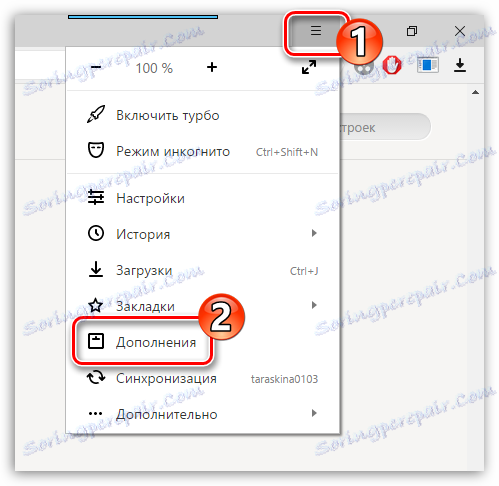
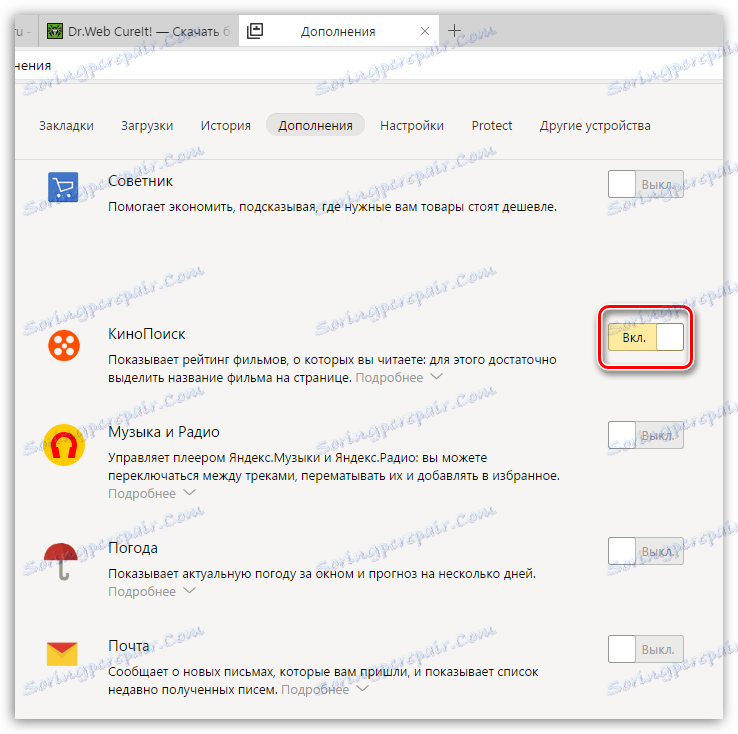
Metoda 2: oslobađanje računalnih resursa
Bilo koji program će biti pokrenut dulje vrijeme ako su RAM i CPU resursi računala mali. Iz ovog zaključujemo da je potrebno smanjiti procesno opterećenje sustava.
- Najprije otvorite prozor Upravitelja zadataka . To možete učiniti tipkom Ctrl + Alt + Esc na tipkovnici.
- Na kartici "Procesi" možete vidjeti stupanj korištenja procesora i RAM-a. Ako su ti pokazatelji blizu 100%, morat ćete ih smanjiti, zatvarajući neiskorištene procese.
- Da biste to učinili, desnom tipkom miša kliknite na nepotrebni program i odaberite "Obriši zadatak" . Učinite i sa svim dodatnim programima.
- Bez napuštanja "Task Manager" , idite na karticu "Startup" . Ovaj je odjeljak odgovoran za automatsko pokretanje programa kada uključite računalo. Da biste Yandex.Browser pokrenuli učinkovitije, uklonite nepotrebne programe čija aktivnost ne trebate odmah nakon uključivanja računala. Da biste to učinili, desnom tipkom miša kliknite program i odaberite Onemogući .
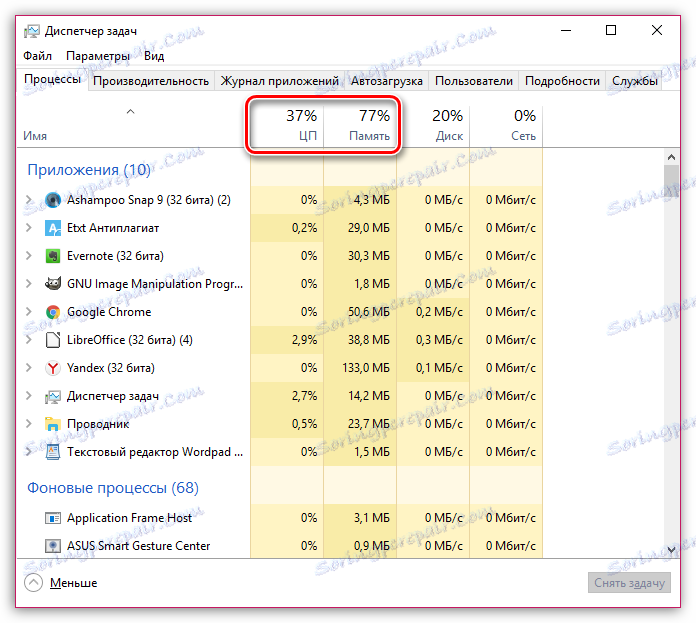
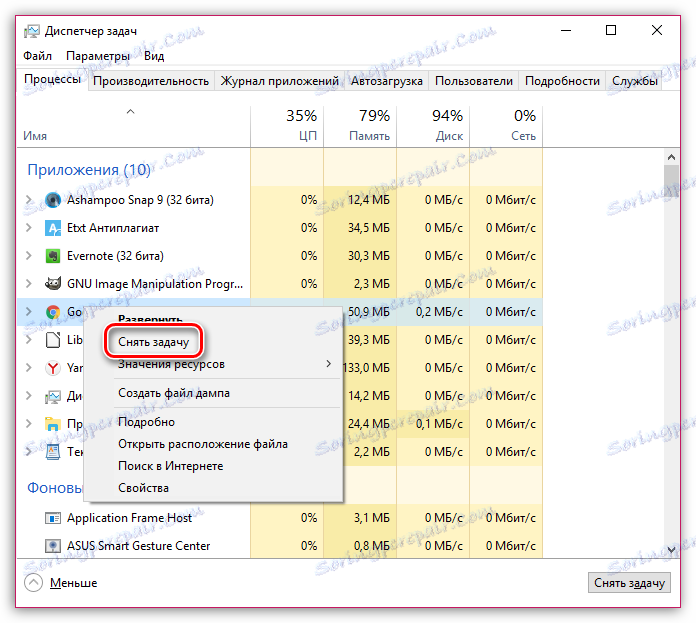
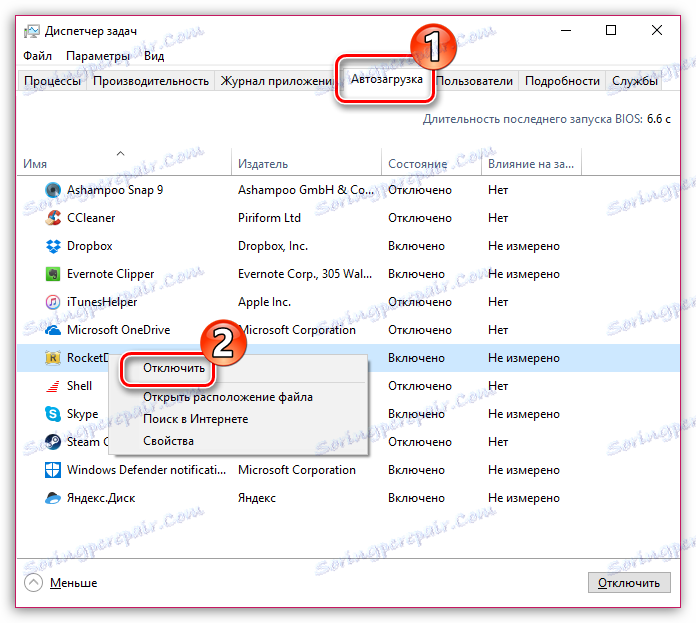
Treća metoda: Uklanjanje virusne aktivnosti
Virusi na računalu mogu potkopati ispravan rad preglednika korištenog na računalu i dati snažno opterećenje CPU-u i RAM-u, zbog čega početak i rad svih programa mogu biti vrlo spori.
U tom slučaju trebate provjeriti sustav za viruse, a to možete učiniti pomoću antivirusnog programa (ako je dostupan na računalu) ili pomoću posebnog uslužnog programa za iscjeljenje, na primjer, Dr. Web CureIt , Na njenom primjeru ćemo razmotriti proces provjere sustava.
- Pokrenite Dr.Web CureIt. Imajte na umu da zahtijeva administratorska prava.
- Označite okvir pored ugovora, a zatim kliknite gumb "Nastavi" .
- Prema zadanim postavkama program će skenirati sve diskove na računalu. Da biste pokrenuli uslužni program, kliknite gumb "Počnite potvrdu" .
- Skeniranje može potrajati dosta dugo, stoga budite spremni za činjenicu da računalo mora ostati cijelo vrijeme.
- Ako se na računalu pronađe skeniranje virusa, uslužni program će vas zatražiti da ga popravite, pokušavajući je izliječiti, a ako to ne uspije, virus će biti poslan u karantenu.
- Nakon uklanjanja virusa, obavezno ponovno pokrenite računalo kako bi sustav konačno prihvatio sve promjene.
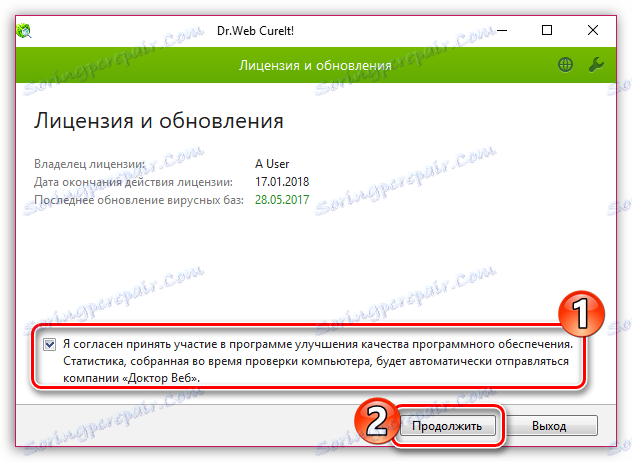
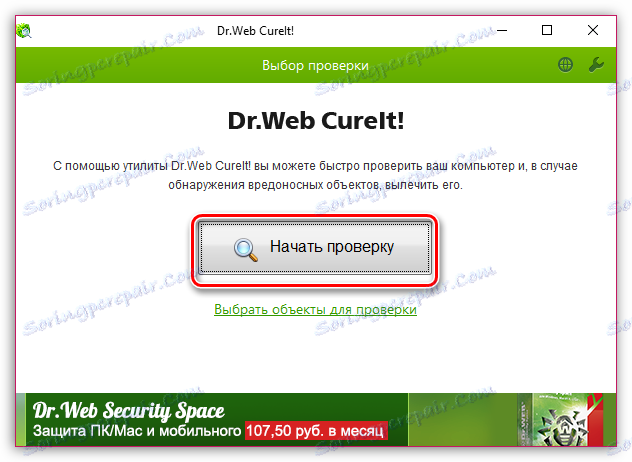
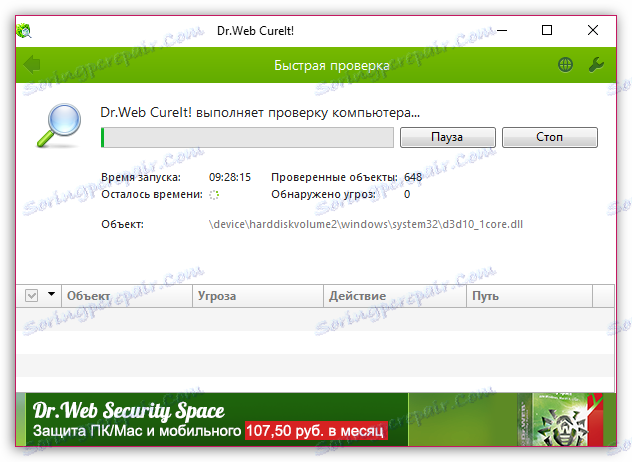
Metoda 4: Provjerite datoteke sustava
Ako nijedna od prethodnih metoda nije pomogla ubrzati Yandex.Browserov rad, možda se problem nalazi u samom operativnom sustavu, to jest u datotekama sustava koje mogu biti oštećene iz raznih razloga. Možete pokušati riješiti problem tako da pokrenete skeniranje datoteka sustava na računalu.
- Prije svega, morat ćete pokrenuti naredbeni redak s povišenim povlasticama. Da biste to učinili, otvorite traku za pretraživanje sustava Windows i unesite upit za pretraživanje:
- Na zaslonu će se prikazati rezultat za koji morate kliknuti desnom tipkom i odabrati stavku "Pokreni kao administrator" .
- Kada se na zaslonu pojavi prozor terminala, trebat ćete započeti skeniranje tako da upišete sljedeću naredbu i kliknete na tipku Enter :
- Opet, skeniranje nije brz proces, stoga ćete morati pričekati pola sata do nekoliko sati dok Windows skenira sve datoteke i, ako je potrebno, ispravlja pronađene probleme.
Командная строка
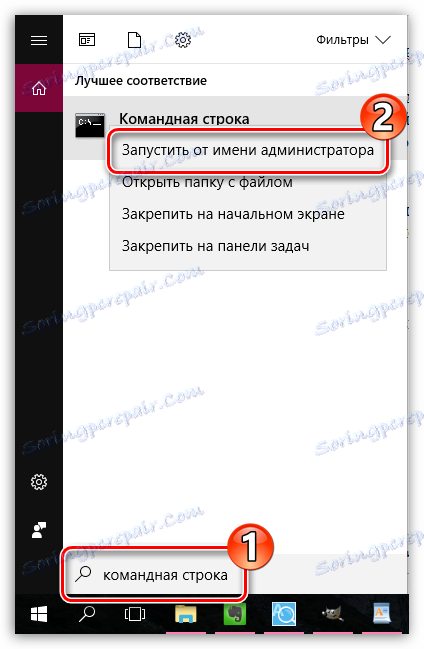
sfc /scannow
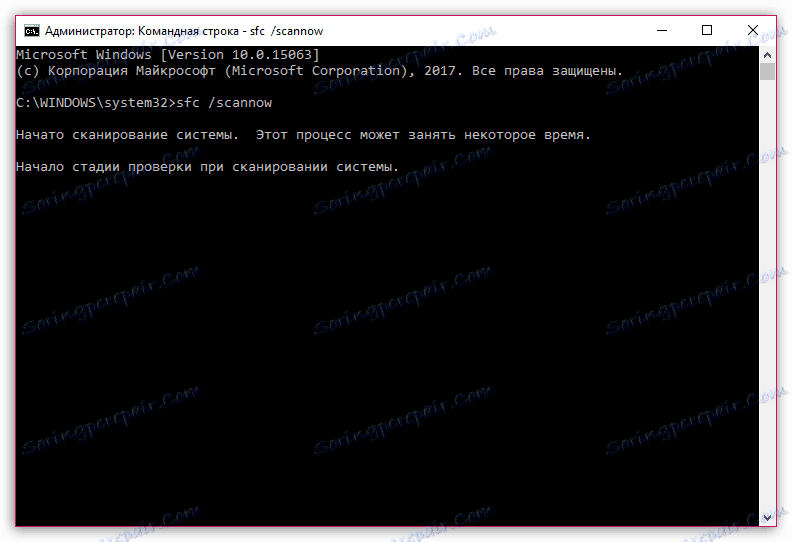
5. metoda: brisanje predmemorije
Svaki preglednik ima funkciju predmemoriranja koja vam omogućuje spremanje već preuzetih podataka s Interneta tvrdi disk , To vam omogućuje znatno ubrzavanje ponovnog punjenja web stranica. Međutim, ako postoji problem s predmemorijom na računalu, preglednik možda neće ispravno raditi (uključujući i pokretanje polako).
U tom slučaju možemo ponuditi rješenje - za brisanje predmemorije u Yandex.Browseru.
Pročitajte također: Kako očistiti predmemoriju Yandex.Browser
6. način: poništite postavke preglednika
Posebno ovaj razlog vjerojatno je u slučaju da ste testirali eksperimentalne postavke preglednika, što može kršiti njezin pravilan rad.
- Da biste vratili Yandex.Browser postavke, morate kliknuti gumb izbornika i otvoriti odjeljak "Postavke" .
- Idite do samog kraja otvorene stranice i kliknite gumb "Prikaži napredne postavke" .
- Pojavit će se dodatne stavke. Još jednom se pomaknite prema dolje i kliknite gumb "Vrati postavke" .
- Potvrdite poništavanje postavki, nakon čega će se preglednik ponovo pokrenuti, ali će već biti potpuno čist od svih prethodno postavljenih parametara.
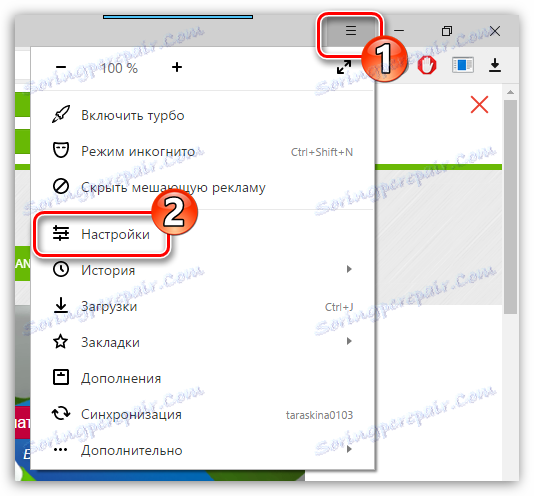
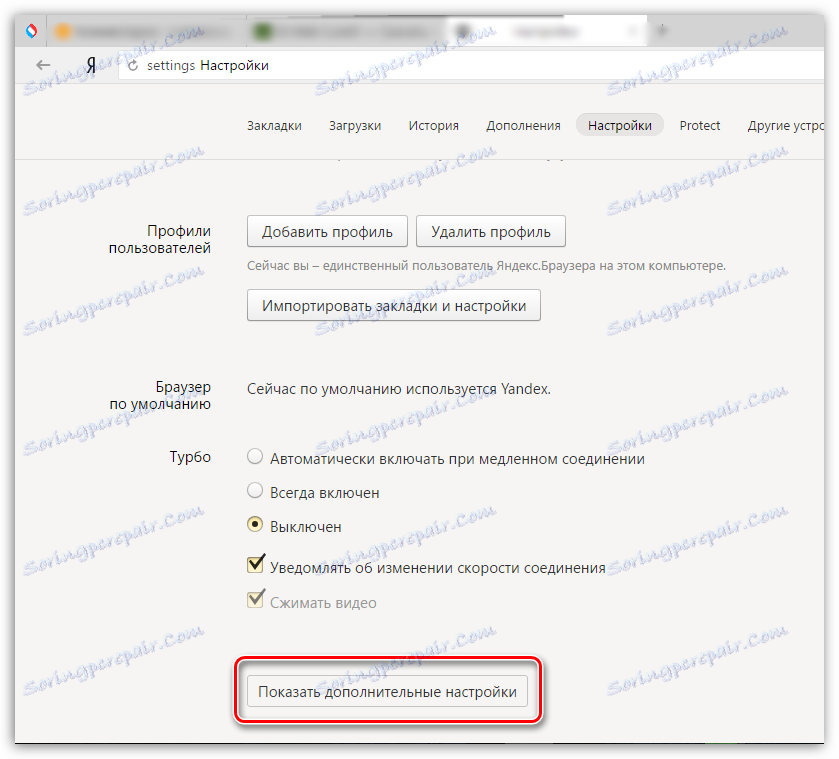
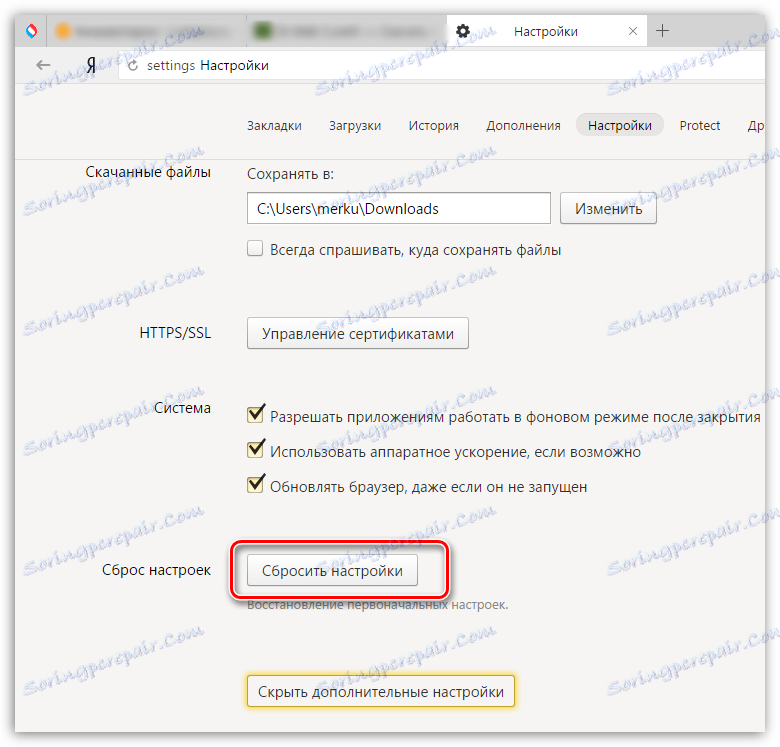
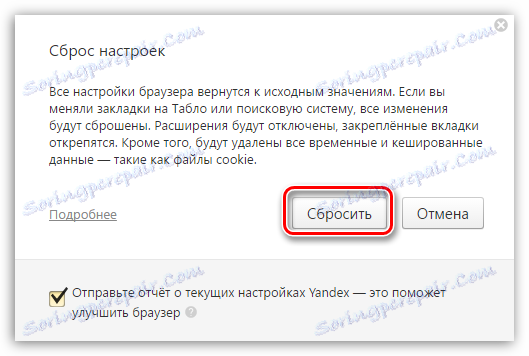
Način 7: Ponovno instalirajte preglednik
Ako samo Yandex.Browser polako pokreće iz svih programa na računalu, može se pretpostaviti da ne radi ispravno na računalu. Najučinkovitiji način rješavanja problema u ovom slučaju je ponovna instalacija.
- Prije svega, morate ukloniti Yandex.Browser s računala.
- Kada se uklanjanje web preglednika uspješno dovrši, trebali biste ponovno pokrenuti računalo, a zatim možete preuzeti novu distribuciju i instalirati ga na računalo.
Pročitajte više: Kako ukloniti Yandex.Browser s računala
Pročitajte više: Kako instalirati Yandex.Browser na računalo
Metoda 8: Vraćanje sustava
Ako je prije neko vrijeme brzina pokretanja Yandex.Browser bila na razini, ali onda je dramatično pala, problem se može riješiti bez utvrđivanja uzroka - samo obaviti postupak oporavka sustava.
Ova će funkcija vratiti računalo u vrijeme kada su svi programi i procesi ispravno radili. Ovaj alat ne utječe samo na korisničke datoteke - audio, video, dokumente, ali inače će se sustav Windows vratiti u prethodno stanje.
Pročitajte više: Kako izvršiti oporavak operativnog sustava
To su svi načini za vraćanje normalne brzine pokretanja Yandex.Browser.
